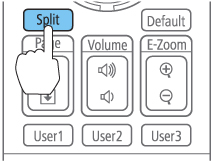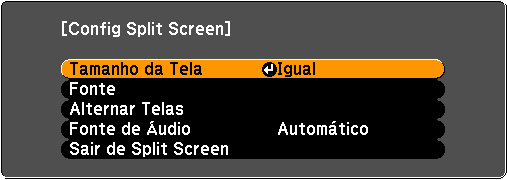Você
pode usar a função de tela dividida para projetar simultaneamente,
lado a lado, duas imagens de duas fontes de imagem diferentes. Você
pode controlar a função de tela dividida usando o controle remoto
ou os menus do projetor.
Nota: Enquanto
estiver usando a função de tela dividida, outras funções do
projetor podem não estar disponíveis e algumas configurações podem
ser aplicadas automaticamente às duas imagens.